突然ですがiPad Airを買いました〜!!
スマホはAndroidでApple商品は持っていないかったのですが、iPadがとっても魅力的でついに購入を決めました!
この記事もiPadで書いています(*^^*)笑
iPadをパソコンの様に使おう!と思いマウスとキーボードをBluetoothで接続して使い始めたのですが、マウスが何だか変で…。
スクロールの方向が逆になっていて困ったので解決方法を忘備録としてメモしておきます!
同じ悩みの方も参考にしてください!
iPadと接続したマウスのスクロール方向を変更する方法
マウスのホイールを上に回すと上にスクロールするかと思いや、なぜか下にスクロールします(Macの設定がそうらしいです)。
ずっとWindowsを使っていて慣れないので、スクロール方向を変更しました。
やり方は簡単!
1・iPadの設定を開き、一般→トラックパッドとマウスを選択。
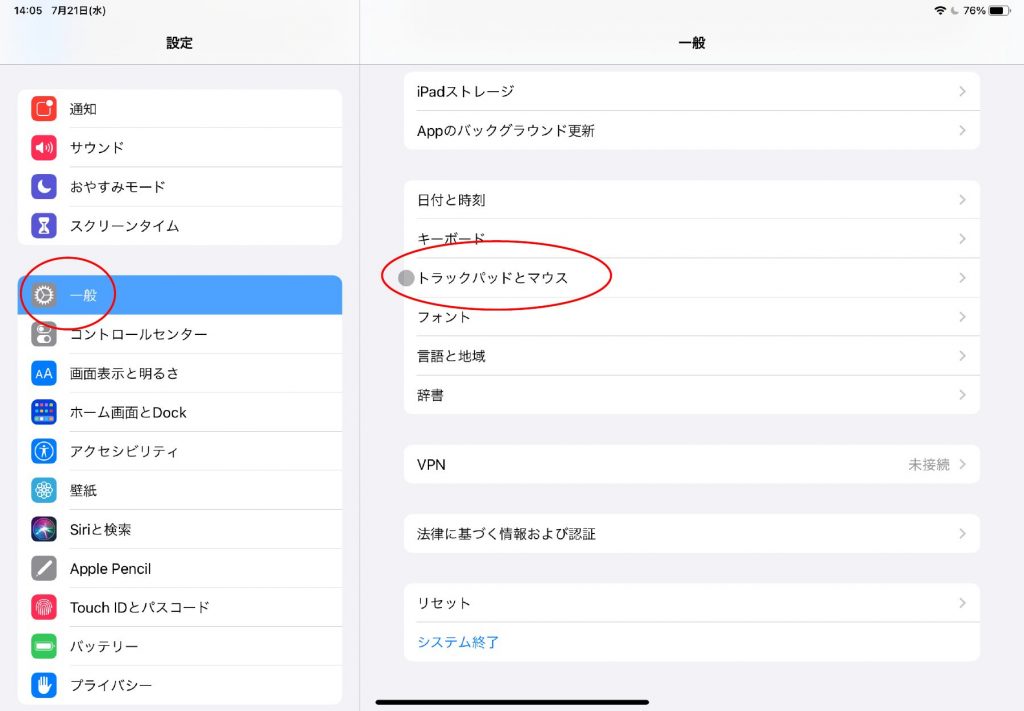
2・ナチュラルなスクロールをONからOFFにする。(タッチするとグリーンカラーからグレーになります。グレーになるとOFF)
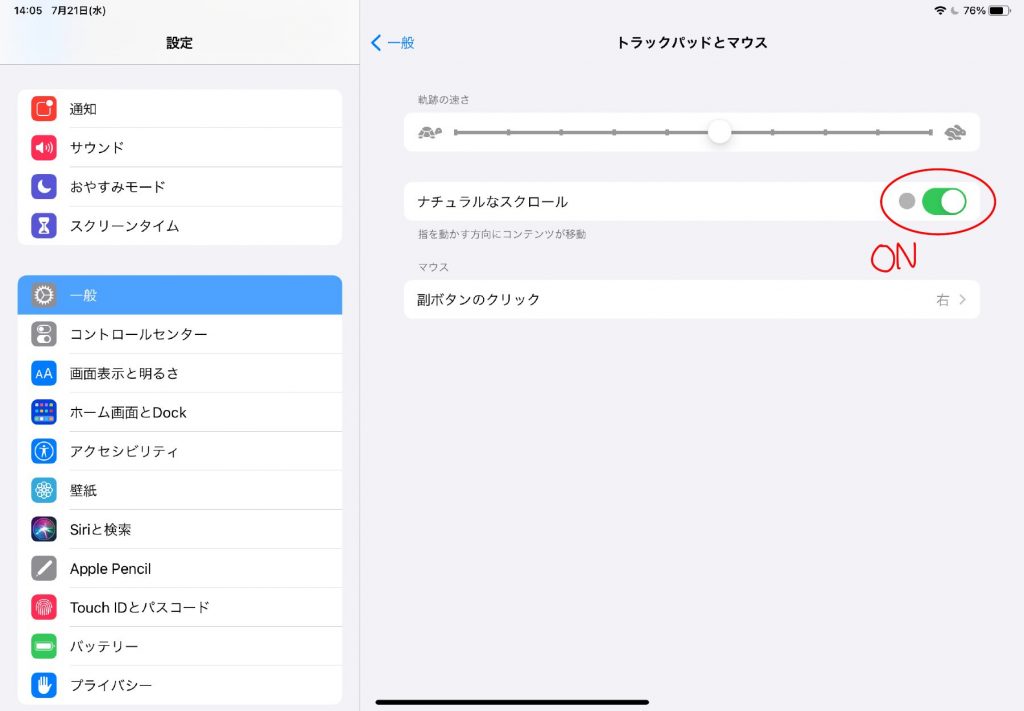
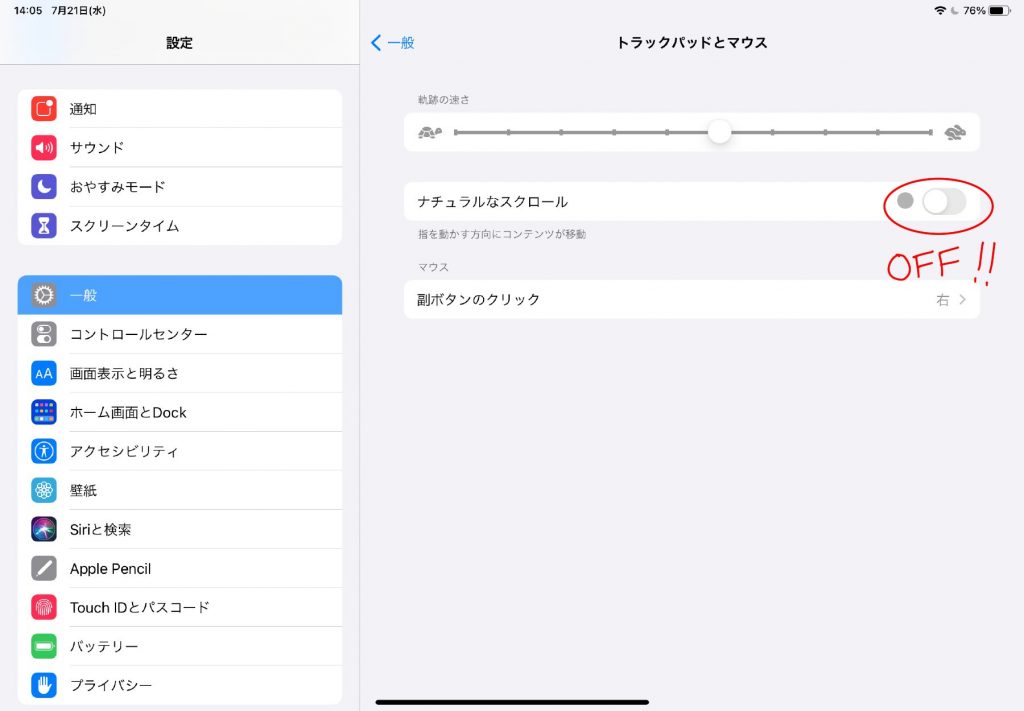
これでOKです!
簡単な設定でマウスの操作を快適に!
特別ややこしい操作は必要ないので、サッと変更できて満足です!
Macに慣れている方はそのままでも問題ないかと思いますが、そうでない方はぜひ変更してみてください!
iPad Airを購入してまだ2日目なので色々と楽しみつつiPadライフを満喫します(*´∀`*)
おまけ
ちなみに購入したのはiPad Air第4世代のスカイブルーで、マウスはBUFFALOのBSMBB100、キーボードはELECOMのTK-FBP100です。
マウスはカチカチ音も気にならず、キーボードも押しやすく使いやすいです!
Apple以外にもWindowsやAndroidにも対応しています◎
オススメの記事
他の記事も良ければどうぞ!

オルビスの薬用クリアシリーズがオススメ!ニキビを防ぐ大人ニキビ用スキンケア
ツイッター懸賞で当たるコツや噂を紹介!締め切りギリギリの応募やリプライが鍵



















